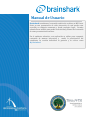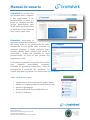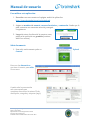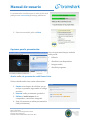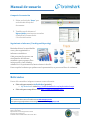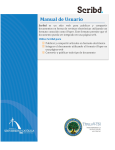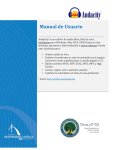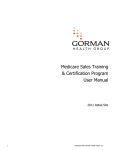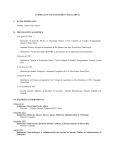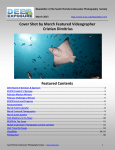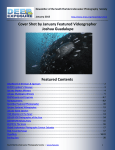Download Manual de Usuario - Título V
Transcript
Manual de Usuario Brainshark transforma el contenido estático de archivos en MS Power Point en una presentación de video interactiva la cual puede estar accesible en cualquier momento y desde cualquier lugar. Permite además llevar análisis para medir la efectividad y alcance del contenido de estas presentaciones en línea. En el ambiente educativo, esta aplicación se utiliza para compartir contenido de manera interactiva y medir la participación del estudiante. La versión individual es gratuita y se conoce como My Brainshark. Manual de usuario Brainshark es un sitio web que permite crear, compartir y dar seguimiento a las presentaciones en línea y, a través de teléfonos móviles. Incluye herramientas para añadir audio a presentaciones en MS Power Point, álbum de fotos, videos, entre otros. Brainshark transforma el contenido estático de archivos en MS Power Point en una presentación de video enriquecida la cual puede estar accesible en cualquier momento y desde cualquier lugar. Permite además llevar análisis para medir la efectividad y alcance del contenido de estas presentaciones en línea, lo que permite dar seguimiento a ésta. En el ambiente educativo, esta aplicación se utiliza para compartir conocimiento, transmitir contenido de aprendizaje interactivo y medir la participación y retención del estudiante. La versión individual es gratuita y se conoce como My Brainshark. Utilice My Brainshark para: Subir archivos de documentos, de audio y videos Añadir voz a una presentación en MS Power Point Narrar un documento Hacer un álbum de fotos añadiéndole voz Producir “Podcasts” Manual preparado por: Sylvia I. Lugo Ruiz Especialista en Tecnología Instruccional Proyecto de Tísulo V-TSI Pontificia Universidad Católica de Puerto Rico Manual de usuario Para utilizar esta aplicación: 1. Necesita crear una cuenta en la página web de la aplicación: http://www.brainshark.com/mybrainshark 2. Asigne un nombre de usuario, correo electrónico y contraseña. Puede que le pida contestar una encuesta antes de proseguir a registrarse. 3. Luego de entrar los datos de la cuenta a crear, pulse en la opción de uso gratuito (continue with Free version) Subir documento 1. Para subir un documento pulse en Content’ Estas son las alternativas que tiene el usuario para subir los recursos. Cuando suba la presentación sale esta ventana para completar datos sobre la misma. Título, descripción, categoría y etiquetas (tags). Manual preparado por: Sylvia I. Lugo Ruiz Especialista en Tecnología Instruccional Proyecto de Tísulo V-TSI Pontificia Universidad Católica de Puerto Rico ‘Upload Manual de usuario La presentación o archivo que se sube al sitio web pasa por una conversión para luego publicarse. 2. Una vez convertido pulse en Next Opciones para la presentación: Con esta presentación que acaba de subir puede: Editarla Añadirle otras diapositivas Integrar audio Añadirle preguntas Añadir audio a la presentación en MS Power Point: Si desea añadir audio tiene varias alternativas: 1. Llamar a un número de teléfono que se incluye en pantalla, ingresando un código provisto, 2. Insertar audio previamente grabado ó 3. Utilizar el audio interno de su computador o micrófono integrado 4. Para ello presione en editar presentación (edit presentation) Manual preparado por: Sylvia I. Lugo Ruiz Especialista en Tecnología Instruccional Proyecto de Tísulo V-TSI Pontificia Universidad Católica de Puerto Rico Manual de usuario Compartir Presentación 1. Pulsar en botón de ‘share’ que está ubicado debajo del documento. 2. También puede obtener el hipervínculo para insertar un enlace (EmbedLink) en un artículo o lección interactiva. Seguimiento e Informes (Tracking and Reporting) Brainshark tiene la capacidad de crear y dar seguimiento a informes estadísticos. Cada presentación provee una visualización del informe estadístico que se genera. Éste incluye quién, cómo, dónde y cuándo se vio la presentación, hasta cuánto vio de ella. Para recopilar los datos que quiénes ven la presentación, se provee un libro de visitantes. Referencias Partes del contenido e imágenes tomaron como referencia: Sitio web para usuarios individuales (gratuito) o My Brainshark: visite http://www.brainshark.com/mybrainshark.aspx Sitio web para compañías: visite http://www.brainshark.com/ Para comunicarse con el Proyecto de Título V-TSI a través del correo electrónico: Dra. Carmen Collazo, Directora Título V-TSI: [email protected] Prof. Sylvia Lugo, Especialista en Tecnología Instruccional: [email protected] Manual preparado por: Sylvia I. Lugo Ruiz Especialista en Tecnología Instruccional Proyecto de Tísulo V-TSI Pontificia Universidad Católica de Puerto Rico